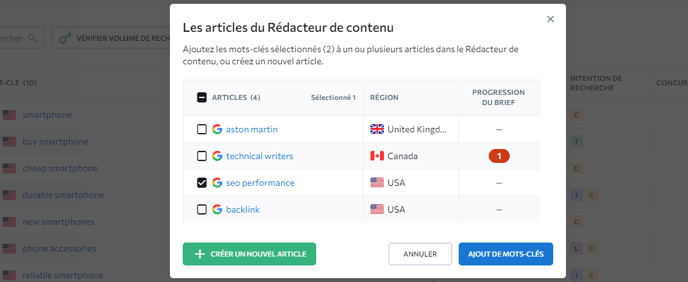1.Si vous utilisez l'outil pour la première fois ou si vous n'avez pas encore créé de listes, vous verrez l'écran de bienvenue où vous pourrez créer une nouvelle liste. Cliquez sur le bouton "Créer une nouvelle liste" pour commencer.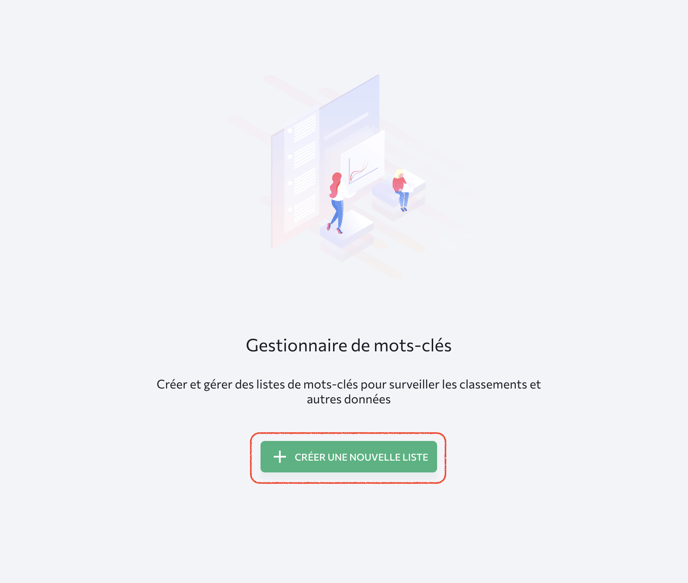
2. Dans la nouvelle fenêtre, entrez un nouveau nom et ajoutez des mots-clés. Vous pouvez ajouter des mots-clés manuellement ou les importer en téléchargeant un fichier CSV ou TXT.
Ensuite, sélectionnez une région et cliquez sur " Créer une liste ".![]() Les listes de mots-clés créées dans l'outil sont disponibles pour les sous-comptes auxquels l'administrateur a accordé des autorisations. Les administrateurs peuvent configurer manuellement l'accès aux listes de mots-clés et les droits pour les sous-comptes (par exemple, autoriser les clients à modifier les listes de mots-clés et laisser aux gestionnaires un accès en lecture seule).
Les listes de mots-clés créées dans l'outil sont disponibles pour les sous-comptes auxquels l'administrateur a accordé des autorisations. Les administrateurs peuvent configurer manuellement l'accès aux listes de mots-clés et les droits pour les sous-comptes (par exemple, autoriser les clients à modifier les listes de mots-clés et laisser aux gestionnaires un accès en lecture seule).
3. Pour ajouter de nouveaux mots-clés à la liste, cliquez sur le bouton correspondant, sélectionnez une liste existante ou créez-en une nouvelle, entrez les mots-clés dans le champ et cliquez sur "Ajouter les mots-clés".
Vous pouvez également ajouter des mots-clés directement à partir des outils de recherche de mots-clés et de recherche concurrentielle.
4. Pour analyser les métriques, ouvrez une liste de mots-clés. Dans la nouvelle fenêtre, vous verrez les paramètres suivants :

Difficulté - le score de tous les mots-clés de cette liste qui montre à quel point il sera difficile de classer les mots-clés répertoriés parmi les 10 premiers résultats de recherche.
Volume - le nombre moyen de recherches mensuelles pour une requête de recherche particulière.
Intention de recherche - le but de la recherche d'utilisateur.
Concurrence — le nombre d'annonceurs affichés pour les mots-clés de la liste par rapport à tous les mots-clés du moteur de recherche suivi.
CPC - le coût par clic ou le prix réel qui doit être payé pour chaque clic dans une campagne de marketing au paiement par clic (PPC).
Fonctionnalités SERP affichées pour le mot-clé analysé.
Résultats organiques - les meilleurs résultats de recherche qui se classent pour le mot-clé analysé. Pour développer le SERP, cliquez sur "Montrer".
![]() Vous pouvez modifier l'ordre des colonnes dans le tableau de cette section. Cliquez simplement sur le bouton « Colonnes » pour sélectionner les colonnes à afficher, puis réorganisez-les (unités glisser-déposer pour définir l'ordre des colonnes).
Vous pouvez modifier l'ordre des colonnes dans le tableau de cette section. Cliquez simplement sur le bouton « Colonnes » pour sélectionner les colonnes à afficher, puis réorganisez-les (unités glisser-déposer pour définir l'ordre des colonnes). 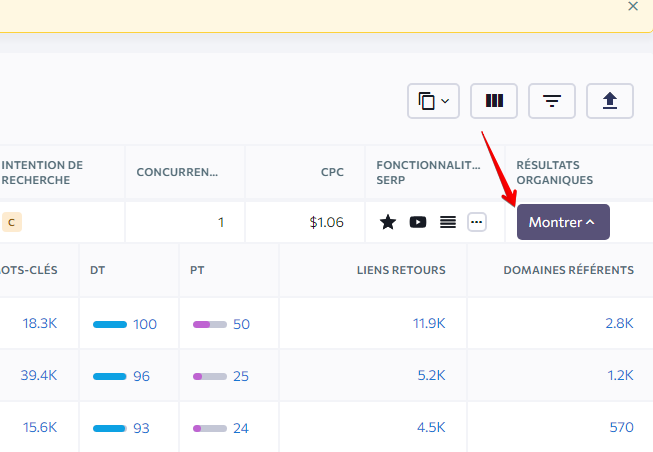
Sur cette page, vous pouvez également 1) effacer et ajouter des mesures au tableau, 2) filtrer les résultats, 3) exporter les listes au format CSV ou XLS et 4) ajouter des mots-clés.
5. Pour supprimer ou modifier le nom d'une liste, survolez la zone de liste et cliquez sur l'icône.
6. Vous pouvez également ajouter des mots clés à partir des listes du gestionnaire de mots-clés à vos projets. Pour cela, cochez les mots-clés nécessaires sur une liste, sélectionnez « Ajouter à » > « Ajouter au classement des projets » > « Ajouter les mots-clés sélectionnés ». Ou sélectionnez "Ajouter tous les mots-clés" pour déplacer la liste complète des mots-clés vers un projet.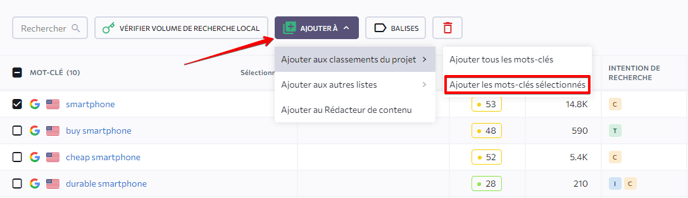
Il est possible d'ajouter des mots-clés du tableau à n'importe lequel des articles dans le Rédacteur de contenu ou de créer un nouvel article. Les mots-clés seront ajoutés à la liste des termes de l'article sélectionné.

Passez la souris sur le mot-clé nécessaire, développez le menu à trois points et choisissez "Ajouter à l'éditeur de contenu".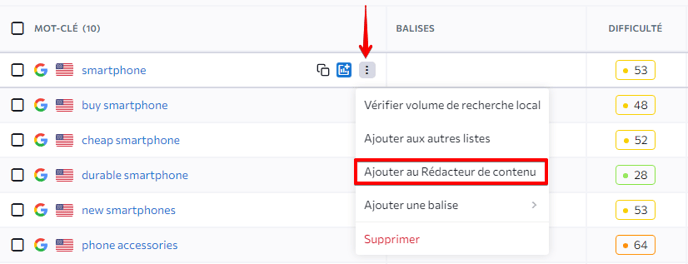
Sinon, cochez plusieurs mots-clés, cliquez sur le bouton "Ajouter à" et choisissez "Ajouter au rédacteur de contenu".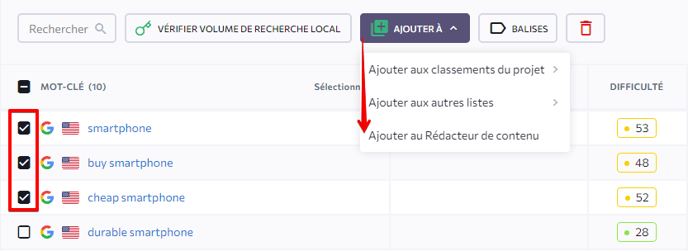
Dans la fenêtre contextuelle, sélectionnez un ou plusieurs articles dans la liste ou créez un nouvel article.